■概要
Typeformで収集したフォームの回答データを、マーケティングオートメーションツールであるDripに手作業で転記していませんか?特定の回答をしたユーザーだけを抽出して登録する作業は、手間がかかるだけでなく、入力ミスや登録漏れの原因にもなりかねません。このワークフローを活用すれば、Typeformの回答内容に基づいて、DripへSubscriberを自動で追加することが可能です。手作業によるデータ移行の手間を省き、スムーズな連携を実現します。
■このテンプレートをおすすめする方
■このテンプレートを使うメリット
■フローボットの流れ
■このワークフローのカスタムポイント
※「トリガー」:フロー起動のきっかけとなるアクション、「オペレーション」:トリガー起動後、フロー内で処理を行うアクション
■注意事項


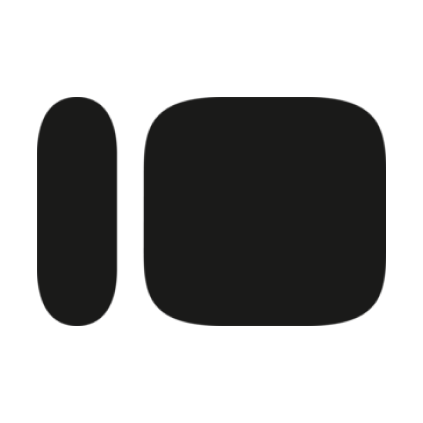

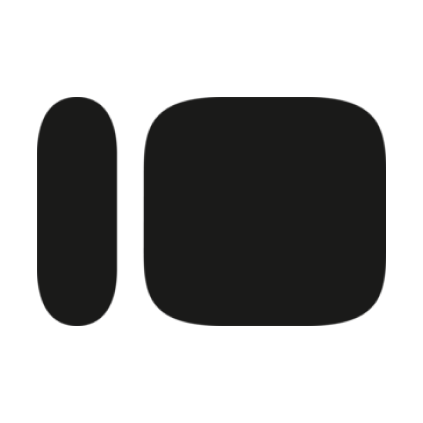
 Subscriber Created
Subscriber Created
 Subscriber Deleted
Subscriber Deleted
 Subscriber Marked as Deliverable
Subscriber Marked as Deliverable
 Subscriber Marked as Undeliverable
Subscriber Marked as Undeliverable
 Subscribed to Email Marketing
Subscribed to Email Marketing
 Subscribed to Campaign
Subscribed to Campaign
 Removed from Campaign
Removed from Campaign
 Unsubscribed from Campaign
Unsubscribed from Campaign
 Uunsubscribed All Mailings
Uunsubscribed All Mailings
 Subscriber Reactivated
Subscriber Reactivated
 Completed Campaign
Completed Campaign
 Applied Tag
Applied Tag
 Removed Tag
Removed Tag
 Updated Email Address
Updated Email Address
 Subscriber Received Email
Subscriber Received Email
 Subscriber Opened Email
Subscriber Opened Email
 Subscriber Clicked Email
Subscriber Clicked Email
 Subscriber Bounced
Subscriber Bounced
 Update Subscriber
Update Subscriber
 Retrieve Subscriber Information
Retrieve Subscriber Information
 Remove Subscriber from Email Campaign
Remove Subscriber from Email Campaign
 Unsubscribe from All Mailings
Unsubscribe from All Mailings
 Subscribe User to Email Campaign
Subscribe User to Email Campaign
 Retrieve Email Series Campaign Subscription for a Specific Subscriber
Retrieve Email Series Campaign Subscription for a Specific Subscriber
 List All Subscribers of a Specified Email Series Campaign
List All Subscribers of a Specified Email Series Campaign
 Add Tag to Subscriber
Add Tag to Subscriber
 Remove Tag from Subscriber
Remove Tag from Subscriber
 Add Subscriber to Workflow
Add Subscriber to Workflow
 Remove Subscriber from Workflow
Remove Subscriber from Workflow
 Create Subscriber
Create Subscriber
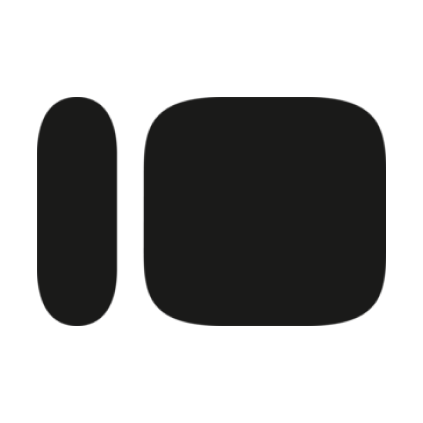 フォームの最新のレスポンスを取得
フォームの最新のレスポンスを取得
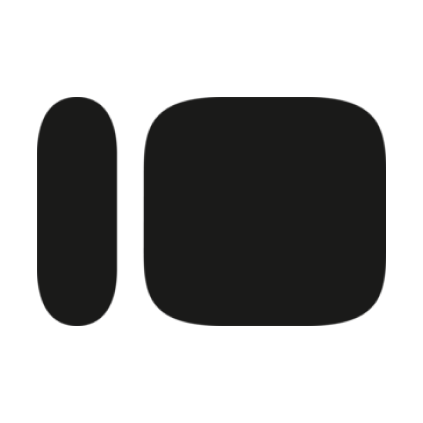 レスポンスを検索
レスポンスを検索
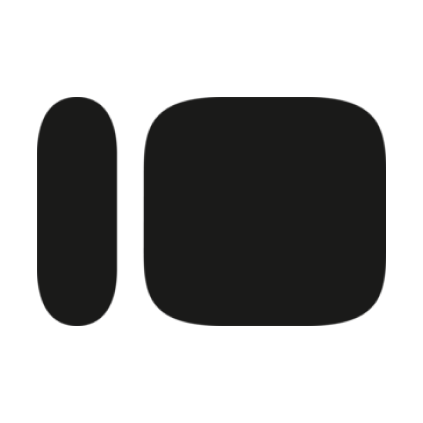 指定のレスポンスを取得
指定のレスポンスを取得
 Subscriber Created
Subscriber Created Subscriber Deleted
Subscriber Deleted Subscriber Marked as Deliverable
Subscriber Marked as Deliverable Subscriber Marked as Undeliverable
Subscriber Marked as Undeliverable Subscribed to Email Marketing
Subscribed to Email Marketing Subscribed to Campaign
Subscribed to Campaign Removed from Campaign
Removed from Campaign Unsubscribed from Campaign
Unsubscribed from Campaign Uunsubscribed All Mailings
Uunsubscribed All Mailings Subscriber Reactivated
Subscriber Reactivated Completed Campaign
Completed Campaign Applied Tag
Applied Tag Removed Tag
Removed Tag Updated Email Address
Updated Email Address Subscriber Received Email
Subscriber Received Email Subscriber Opened Email
Subscriber Opened Email Subscriber Clicked Email
Subscriber Clicked Email Subscriber Bounced
Subscriber Bounced Subscriber Complained
Subscriber Complained Subscriber Visited Page
Subscriber Visited Page Subscriber Became Lead
Subscriber Became Lead Update Subscriber
Update Subscriber Retrieve Subscriber Information
Retrieve Subscriber Information Remove Subscriber from Email Campaign
Remove Subscriber from Email Campaign Unsubscribe from All Mailings
Unsubscribe from All Mailings Subscribe User to Email Campaign
Subscribe User to Email Campaign Retrieve Email Series Campaign Subscription for a Specific Subscriber
Retrieve Email Series Campaign Subscription for a Specific Subscriber List All Subscribers of a Specified Email Series Campaign
List All Subscribers of a Specified Email Series Campaign Add Tag to Subscriber
Add Tag to Subscriber Remove Tag from Subscriber
Remove Tag from Subscriber Add Subscriber to Workflow
Add Subscriber to Workflow Remove Subscriber from Workflow
Remove Subscriber from Workflow Create Subscriber
Create Subscriber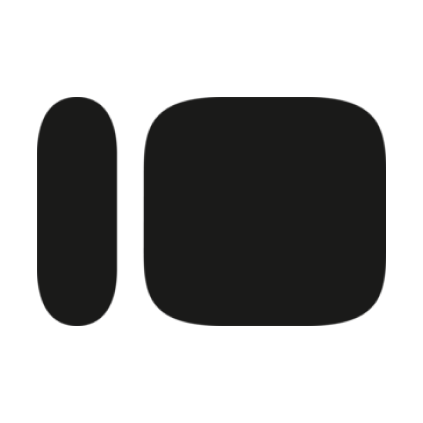 フォームが送信されたら
フォームが送信されたら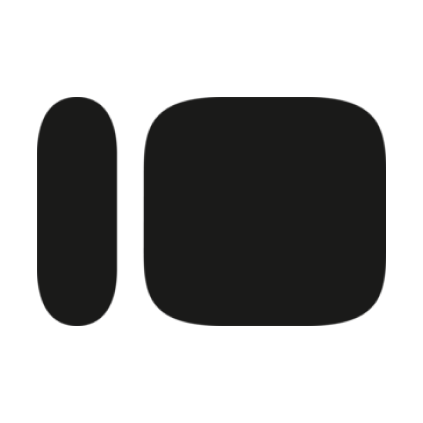 フォームの最新のレスポンスを取得
フォームの最新のレスポンスを取得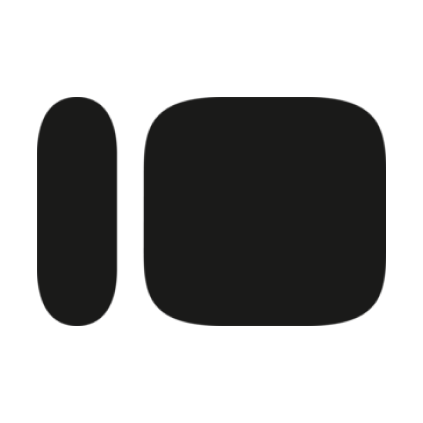 レスポンスを検索
レスポンスを検索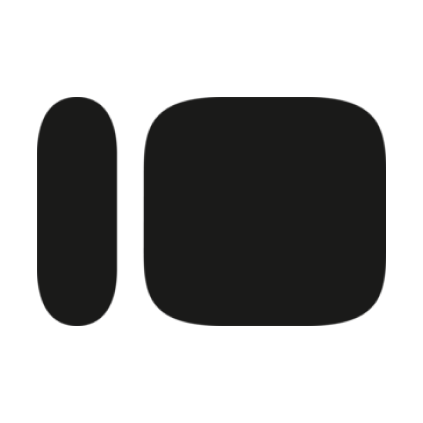 指定のレスポンスを取得
指定のレスポンスを取得